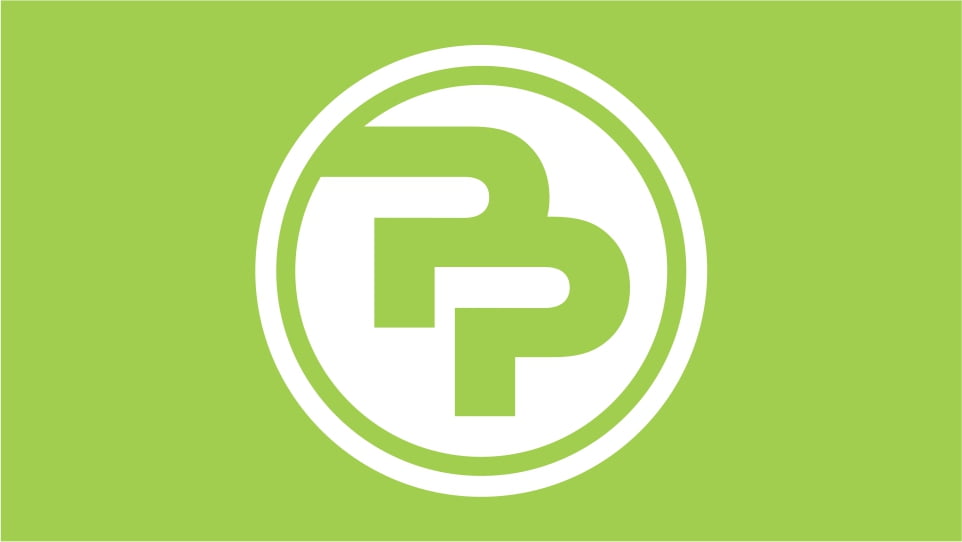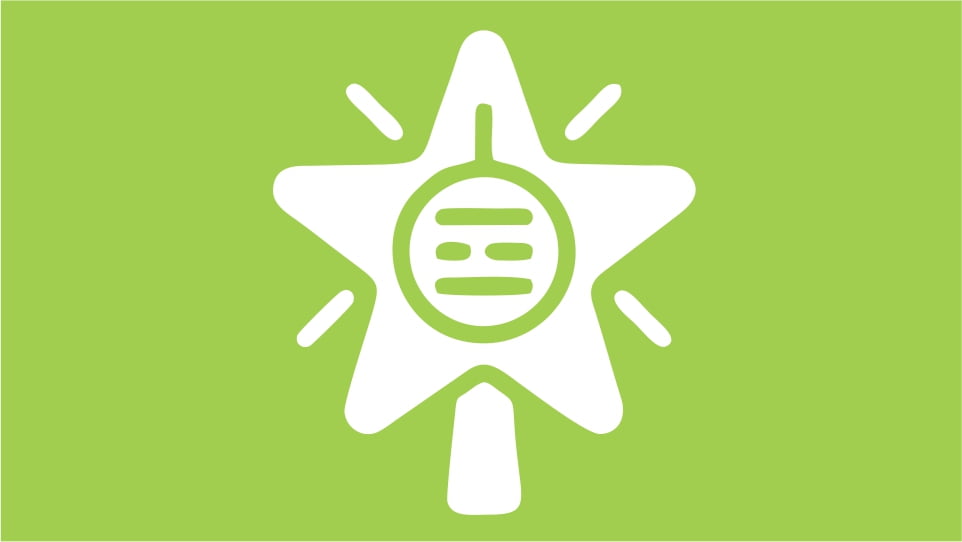Wil jij jouw eigen webshop beginnen? Dan ben je hier aan het goede adres!
In 2023 zijn er zo’n 50.000 actieve webshops in Nederland. Dat zijn er flink wat en dat betekent automatisch concurrentie voor jouw nieuwe webshop.
Veel mensen die een webshop beginnen geven dit binnen één jaar alweer op. Daarom vertel ik je in dit artikel uitgebreid hoe jij niet in die categorie valt.
We gaan aan de slag met het opzetten van jouw webshop (binnen 30 minuten) en bespreken hoe je deze het beste kunt promoten. We doorlopen het ultieme stappenplan!
Dit heb je nodig om jouw webshop te starten
Eigenlijk is er nooit een betere tijd geweest om een webshop te beginnen dan vandaag.
Iedereen kan vanachter zijn laptop tegenwoordig een winkel beginnen en online wordt er meer gekocht dan ooit tevoren. Logisch dus dat jij er klaar voor zit om daar een graantje van mee te pikken.
De drie dingen die je nodig hebt om jouw eigen webshop te starten zijn:
- Een domeinnaam (de URL, zoals demodernenomaden.nl)
- Een webhosting (het plekje van jouw webshop op het internet)
- De wil om binnen 30 minuten jouw webshop te beginnen
Het is letterlijk zo simpel als dat. Om je webshop te beginnen heb je dus eerst een domeinnaam en hosting nodig, de producten volgen later.
In dit artikel bespreken we hoe je jouw webshop kunt beginnen met een WordPress + Woocommerce website.
Laten we beginnen!
Stap 1: Jouw webshop software opzetten
Allereerst moet ik je wijzen op een grote fout die veel mensen maken bij het starten van een webshop. Ze kiezen het verkeerde platform…
Online wordt er enorm veel aangeboden als het gaat om webshop platforms en dan is een verkeerde keuze al snel gemaakt. Gelukkig hoef jij niet diezelfde fout te maken, je bent immers hier bij dit artikel beland.
Om webshop platforms te begrijpen moet je eerst weten dat er in het algemeen twee mogelijkheden zijn. De eerste is volledig hosted webshop software en de tweede is een webshop via het open source platform WordPress + Woocommerce.
Over volledig hosted webshop software
Met deze eerste wordt bedoeld dat je jouw webshop maakt met een platform dat daar specifiek en alleen voor bedoelt is. Als je direct wilt beginnen met verkopen dan lijkt dit de meest simpele manier om een webshop te starten.
Enkele partijen die dit aanbieden zijn Jouwweb en Shopify. Er is alleen één groot nadeel aan deze volledig hosted webshop software aanbieders… Ze zijn hartstikke duur. En als je een beetje op mij lijkt, wil je jouw business niet beginnen met hoge vaste lasten.
Het voorbeeld Shopify bijvoorbeeld, dat kost je minimaal zo’n €29,- per maand en daar komen nog allemaal extra kosten bij wanneer je bepaalde betaalopties (zoals Ideal) wilt gebruiken. Niet zo handig dus.
Laten we daarom snel doorgaan naar de goedkopere optie om jouw eigen webshop te beginnen en welke we in deze tutorial binnen 30 minuten gaan opzetten.
Over WordPress + Woocommere webshop software
De tegenhanger van de volledig hosted webshop software is een webshop met WordPress + Woocommerce.
WordPress is een open source CMS (content management system) en wordt gebruikt door 35% van de websites op het internet. De software voor het starten van jouw webshop is gratis beschikbaar.
De enige kosten die je zult maken zijn die van de webhosting. Vaak zijn die rond de 10,- euro per maand.
Om jouw eigen webshop te beginnen zullen we daarom eerst een domeinnaam en webhosting moeten registreren.
In dit geval gaan we dat doen met Siteground. Dat is de webhosting van mijn eigen website en tal van webshops op het internet. Het wordt mede door Woocommerce en WordPress zelf aangeraden om deze hosting te gebruiken.
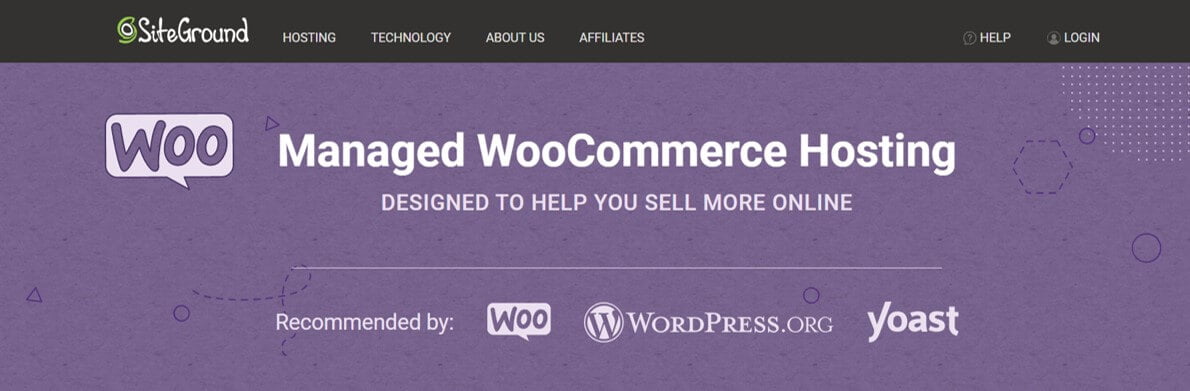
Redenen om te kiezen voor Siteground zijn:
- Woocommerce integratie (met één klik Woocommerce instellen)
- WordPress integratie (met één klik WordPress installeren)
- WordPress Starter (beginnen kan niet makkelijker)
- Supersnelle host (jouw webshop laadt snel)
- Nederlandse server (jouw webshop staat fysiek in Nederland)
- Steengoede klantenservice (altijd geholpen bij vragen)
- SSL inbegrepen (slotje in de balk, nodig om betalingen te accepteren)
- Webshop thema inbegrepen (geen extra kosten voor thema’s of plugins)
Oké, het moge duidelijk zijn waarom ik Siteground graag aanraad. Je kunt jouw webshop daar beginnen voor slechts €5,99 per maand.
Laten we jouw domeinnaam en webshop hosting gaan registreren.
Open Siteground in een nieuw tabblad met deze link en doorloop de stappen met mij mee.
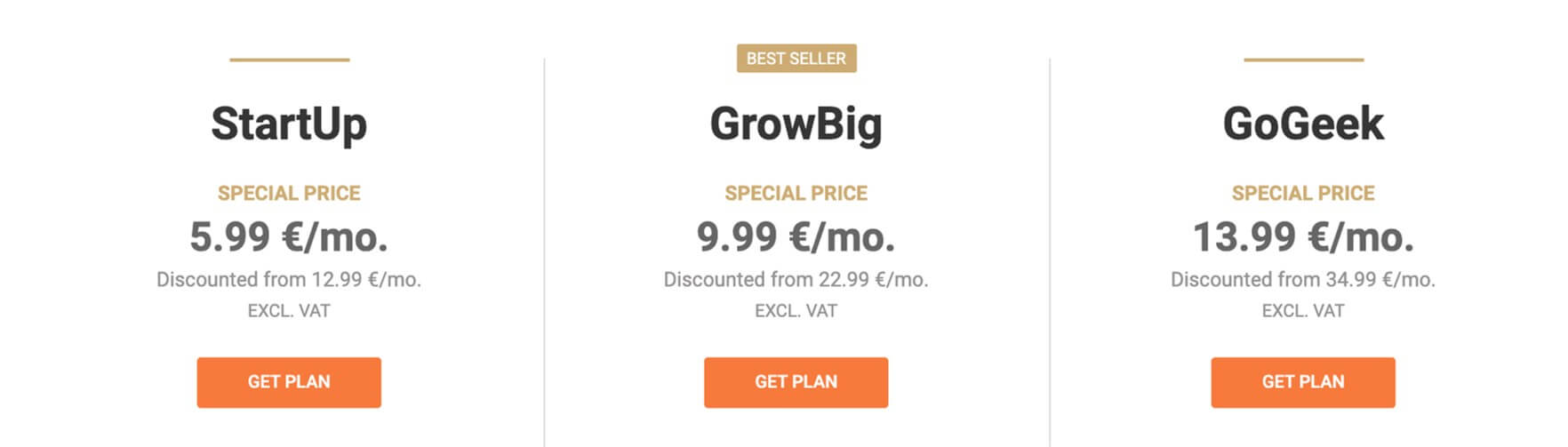
Allereerst zal je een pakket moeten kiezen bij Siteground. Afhankelijk van wat je van plan bent kan dit verschillen, maar neem van mij aan dat als je jouw webshop net begint het ‘StartUp‘ pakket prima is.
Later van pakket switchen kan altijd nog. Klik op ‘get plan‘ en ga door naar de volgende stap.
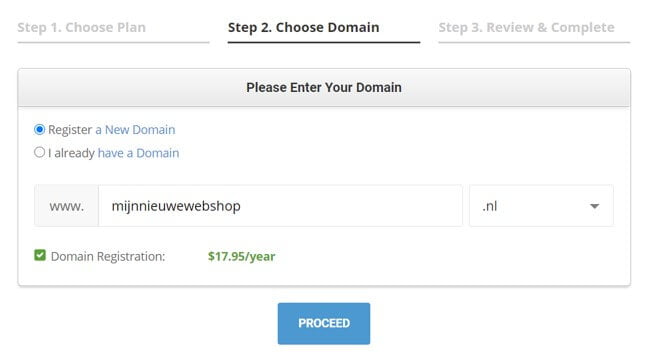
Voer hier de domeinnaam van jouw nieuwe webshop in. Wellicht heb je er al een, anders kun je die via Siteground registreren.
Kijk ook goed of het gedeelte achter jouw domeinnaam is hoe deze moet zijn. In het algemeen zal daar waarschijnlijk .com staan. Een Nederlandse webshop kan echter beter .nl hebben.
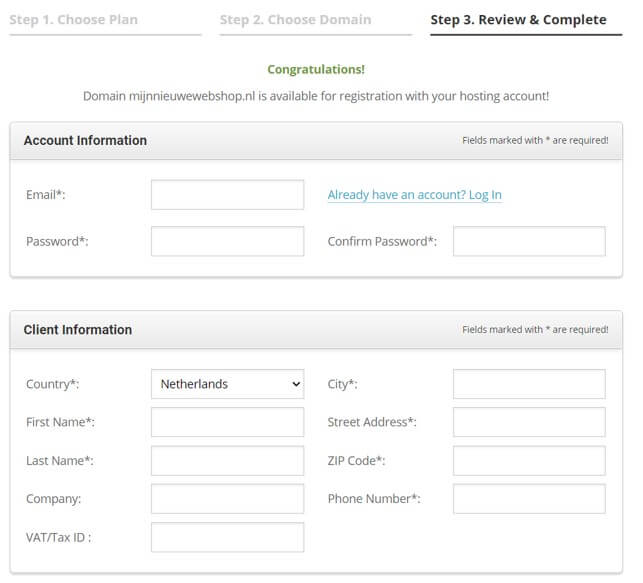
Vul hier jouw gegevens in. Houd er rekening mee dat deze gegevens ook worden gebruikt om jouw nieuwe domeinnaam te registreren in het globale register.
Zo kun je altijd laten zien, dat de domeinnaam op jouw naam staat en jij de rechtmatige eigenaar bent.
Voldoe de betaling via Ideal en jij bent vanaf nu de officiële eigenaar van jouw eigen domeinnaam en webshop hosting!
Nu is het tijd om te gaan kijken hoe we WordPress en Woocommerce werkend krijgen. Gelukkig is dat met Siteground super makkelijk.
Stap 2: WordPress instellen
Als het goed is heb je nu van Siteground een aantal mailtjes gekregen. In een van die mailtjes (“Important Information About Your New Hosting Plan”) kun je aan de slag met het instellen van WordPress op jouw website. Je komt dan als het goed is op deze pagina terecht.

Om het je makkelijk te maken kun je hier gelijk WordPress installeren. Kies nog even voor de ‘WordPress’ solo optie, op Woocommerce komen we later terug. Vul jouw gebruikersnaam (email) en wachtwoord in en ga door.
Jouw WordPress webshop wordt nu door Siteground aangemaakt, dit kan enkele minuten duren.
Wanneer alles is gelukt kun je met de zojuist aangemaakte inloggegevens bij jouw WordPress backend komen.
Ga naar *jouwdomeinnaam*.nl/wp-admin en log in.
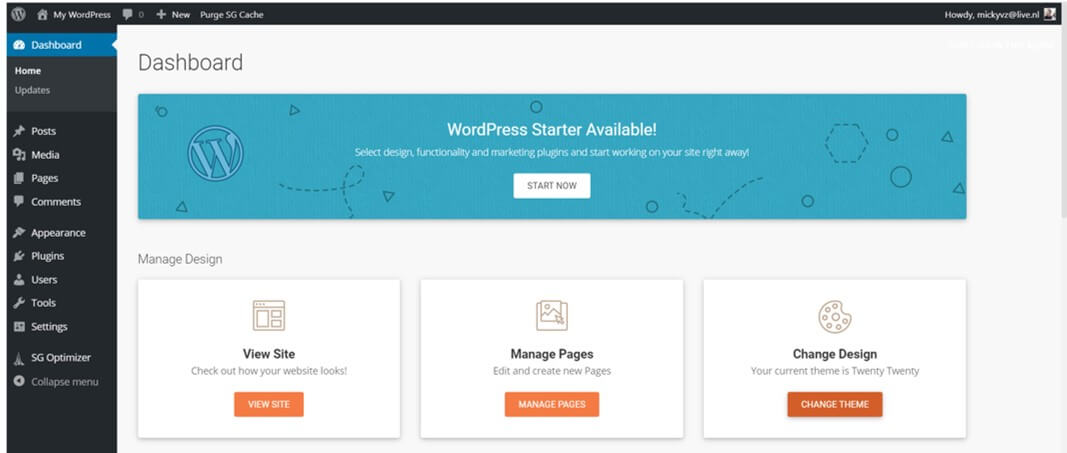
Je bent nu ingelogd op jouw eigen WordPress webshop.
Waanzinnig!
Om jouw WordPress in te stellen is het het aller makkelijkst om gebruik te maken van de ingebouwde WordPress Starter. Klik op ‘start now‘ om aan de slag te gaan.
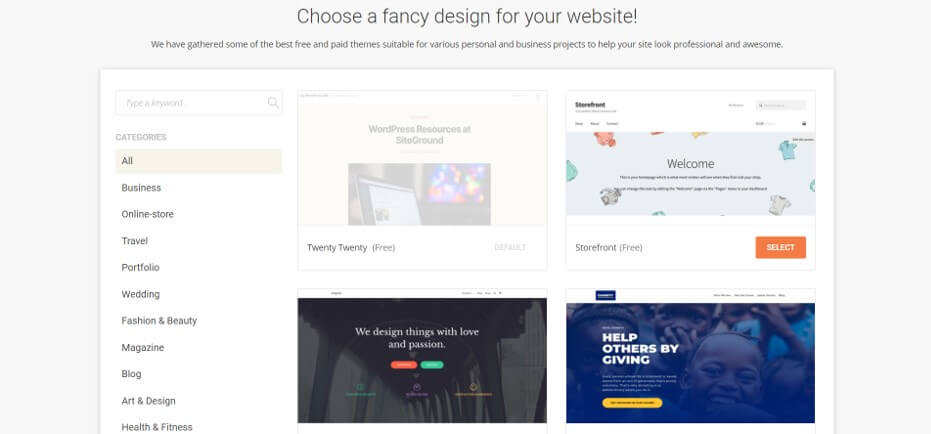
Nu kun je via WordPress Starter jouw webshop thema in gaan stellen. De meeste thema’s zijn gratis omdat deze zijn inbegrepen bij jouw pakket bij Siteground.
Ga in de linker kolom naar ‘online-store‘ en kijk welk thema jou het meeste aanspreekt voor jouw webshop. Geen zorgen, deze kun je later altijd nog wijzigen.
Nadat je een thema hebt geselecteerd gaan we door met het instellen van de basis apps.
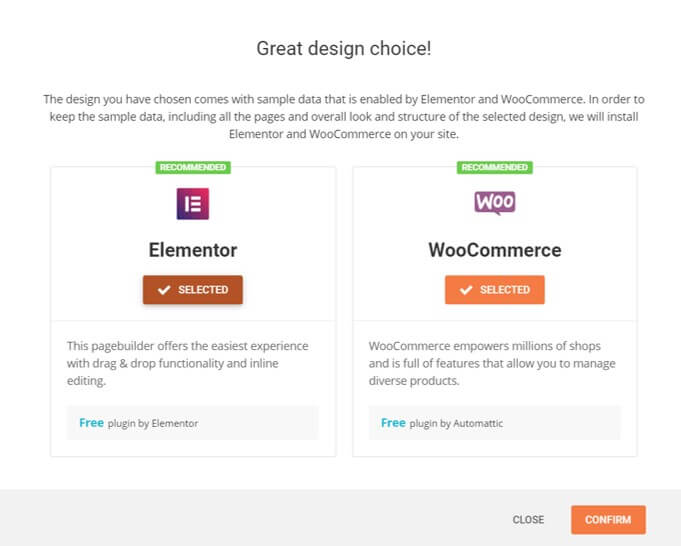
Belangrijk is hier dat je zowel Elementor (de page builder) als WooCommerce (de webshopfunctie) installeert. Beiden ga je nodig hebben om jouw webshop succesvol te starten. Klik op ‘confirm‘ en ga door naar de volgende stap.
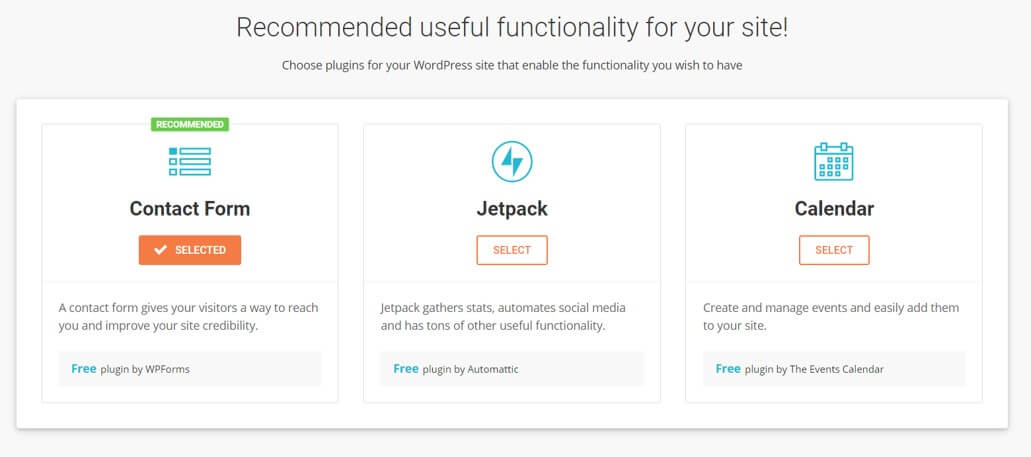
Nu is het tijd om enkele plugins in te stellen. De belangrijkste zijn Contact Form (voor contactformulieren) en Yoast SEO (om gevonden te worden in Google).
Zorg dat je die twee selecteert en rond de WordPress Starter af.
Stap 3: Webshop beveiliging via SSL (https) instellen
De volgende stap is om beveiliging toe te voegen aan jouw webshop. Dat gaat om dat slotje wat je vaak in de balk van de browser ziet.
Deze beveiliging is belangrijk omdat je bij een webshop betalingen wilt toestaan. Om dat toe te staan heb je een SSL beveiligde verbinding nodig.
Om die in te stellen moeten we twee stappen nemen.
Allereerst moeten we daarvoor inloggen op onze Siteground portal via my.siteground.com. Als je daar bent ingelogd ga je naar ‘websites‘.
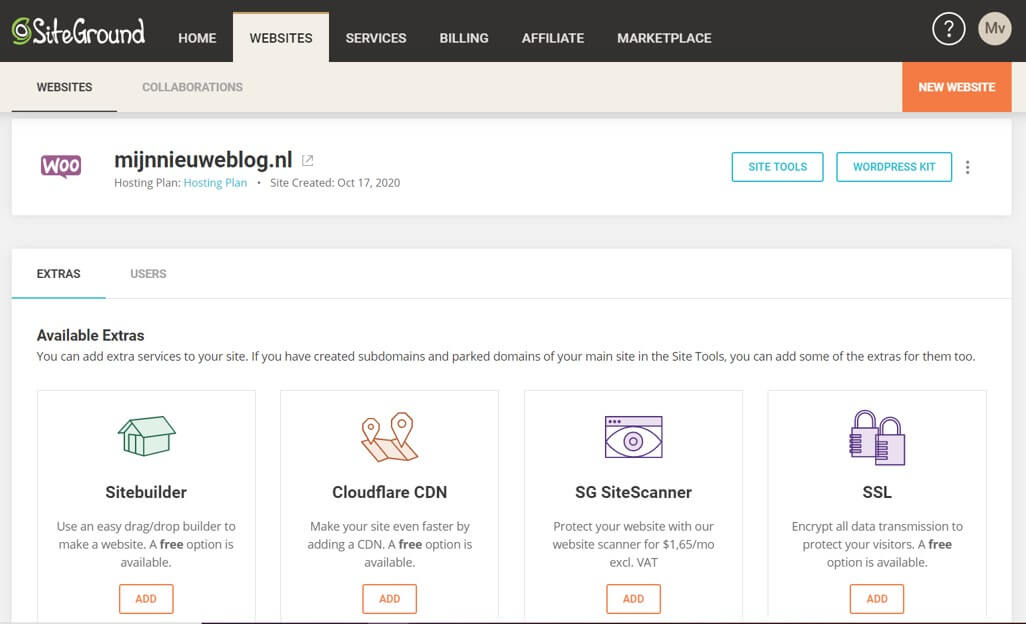
Voeg vervolgens op deze pagina ‘SSL‘ toe aan jouw website.
Siteground heeft hier gratis opties voor welke horen bij jouw webshop pakket.
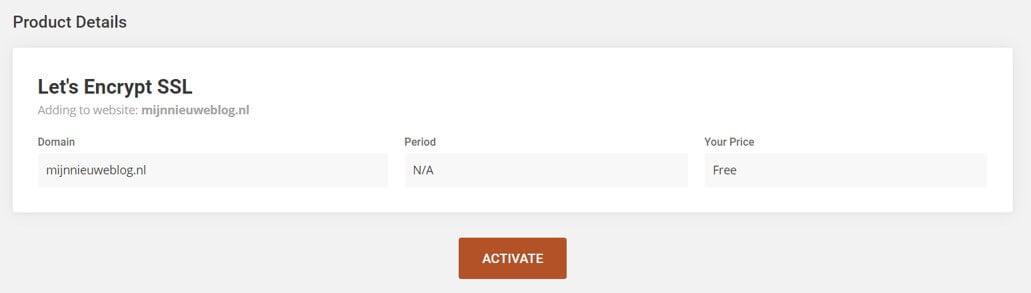
Selecteer de ‘Let’s encrypt SSL‘ optie en klik op ‘activate‘ onderaan de pagina.
Installeer je SSL op de volgende pagina.
Daarna kunnen we naar WordPress om de beveiliging te configureren. Log in op jouw WordPress en ga in het menu naar ‘plugins -> add new‘.
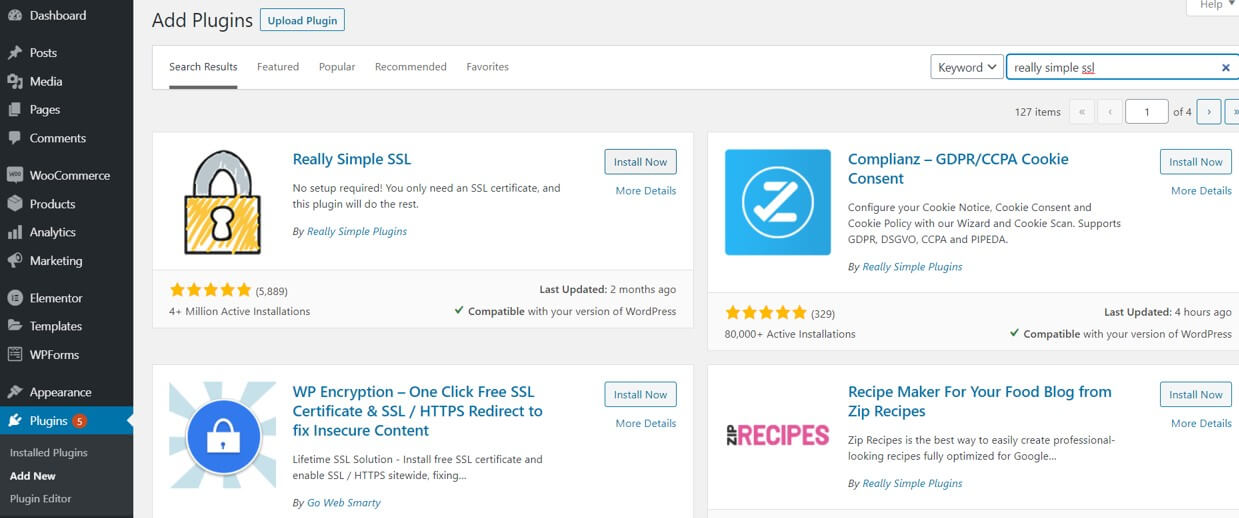
Zoek naar de ‘Really Simple SSL‘. Installeer en activeer deze. Als het goed is zie je dan een bericht verschijnen zoals hieronder.
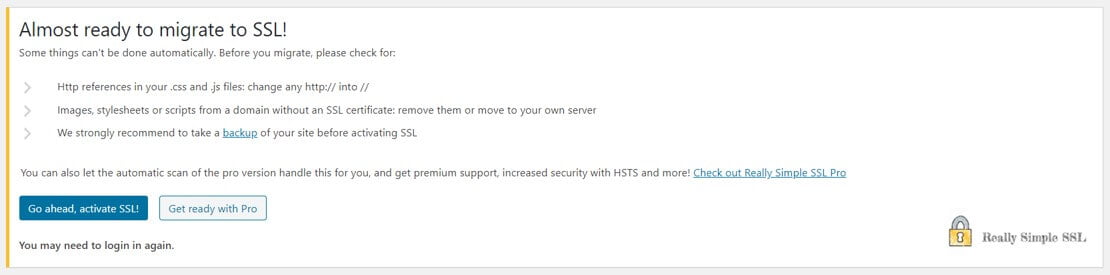
Je klikt op ‘go ahead, activate SSL‘ en hebt nu een beveiligde webshop!
Super. Dan kunnen we nu door met het instellen van jouw Woocommerce webshop!
Stap 4: Woocommerce instellen
Voordat je met jouw webshop kunt beginnen met verkopen, hebben we Woocommerce nodig. Deze is al geïnstalleerd op jouw WordPress, maar heeft nog wat configuratie nodig.
Ga in jouw WordPress menu naar ‘Woocommerce‘ en klik op ‘Home‘. Als het goed is kom je dan in het configuratiescherm van Woocommerce, gezien dit de eerste keer is dat je de app opent.
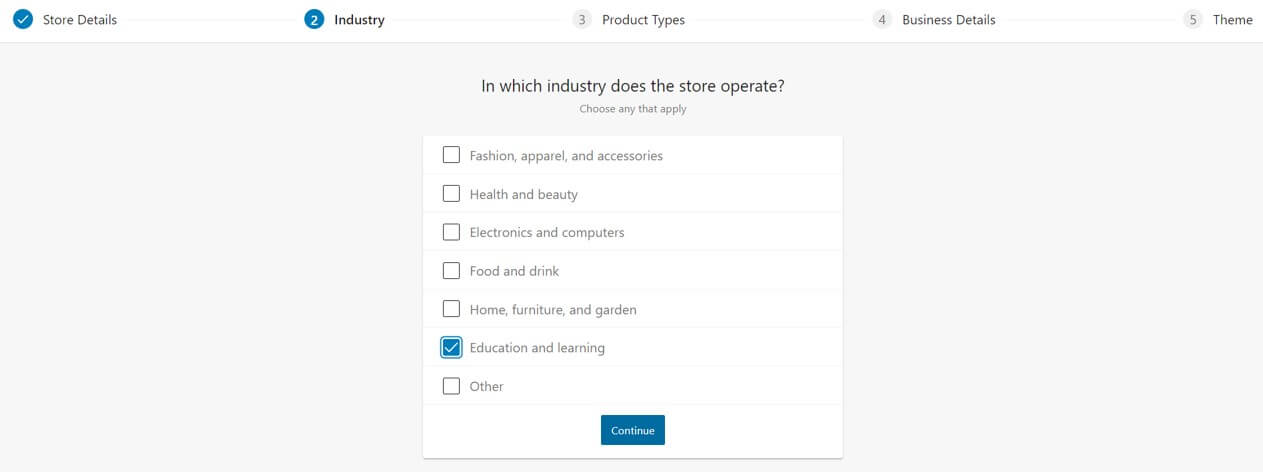
Doorloop de stappen voor de configuratie en vul jouw webshop gegevens in.
Daarna zijn er nog enkele stappen om te zetten. Deze vind je allemaal in het Woocommerce home gedeelte. Laten we daar even in het bijzonder inzoomen op de stap betalingen.
Er is namelijk een grote kans dat als jij jouw webshop in Nederland start, je graag Ideal betalingen wilt toestaan. Je gaat er immers vanuit dat niet iedere bezoeker van jouw webshop zomaar een Paypal account bij de hand heeft.
Om dat te doen klik je op ‘set up payments‘
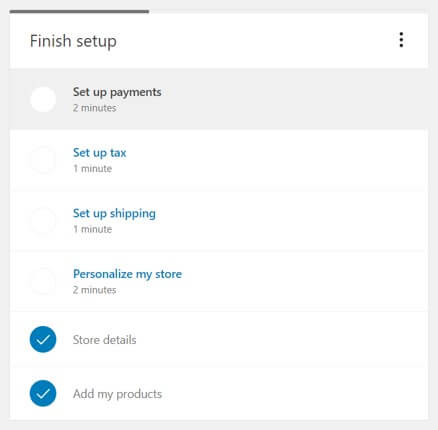
Als je daarop klikt zal je zien dat er meerdere opties zijn. Zo kun je betalingen gaan accepteren via Stripe, Paypal, Klarna, Cash on delivery en directe bankoverschrijving.
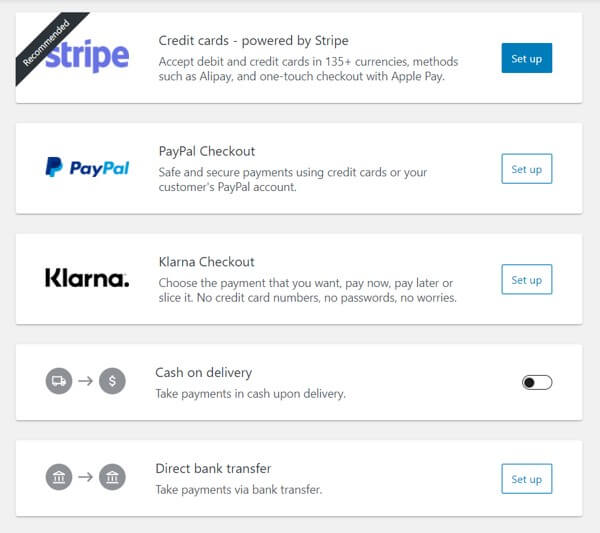
Hierbij is er eentje in het bijzonder belangrijk, namelijk Stripe. Wanneer je betalingen via Stripe instelt heb je alle andere betaalopties eigenlijk niet meer nodig. Klik dus op ‘set up‘.
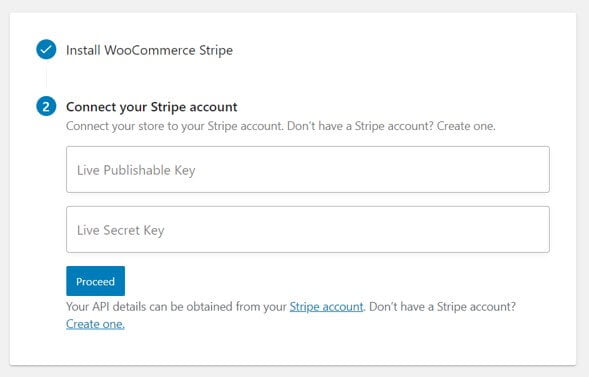
Je kunt nu Stripe installeren binnen jouw Woocommerce. Nu heb je alleen nog de twee ‘keys‘ nodig. Deze kun je verkrijgen door een account aan te maken op Stripe.com. Ga daarnaartoe via de link ‘create one‘.
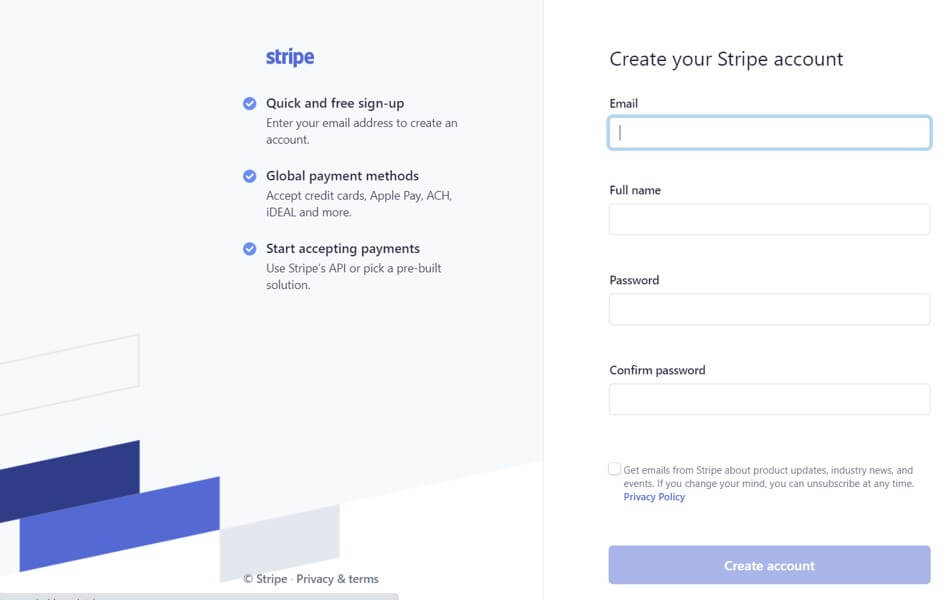
Een account aanmaken op Stripe is gratis. Je betaald vervolgens alleen per transactie die er wordt gedaan. De kosten daarvoor zijn 1,4% + €0,25.
Bij het verkopen van bijvoorbeeld een t-shirt van €30,- via Ideal betaal je dus ((1,4% x €30,-)+€0,25) €0,67 transactiekosten.
Als je het aanmaken van een account bij Stripe hebt doorlopen, kun je de ‘keys‘ invoeren bij Woocommerce. Jouw betalingskoppeling is dan compleet!
Vervolgens doorloop je nog de stappen bij belastingen (kies hier voor ‘set up tax manually‘), jouw bezorgkosten en logo van de webshop.
Als je dit hebt doorlopen is het tijd voor het allerleukste onderdeel bij het starten van een webshop; de producten toevoegen!
Stap 5: Producten toevoegen aan jouw webshop
Laten we beginnen met het toevoegen van een product in jouw webshop.
Ga in het WordPress menu naar ‘products‘ en klik op ‘add new‘.
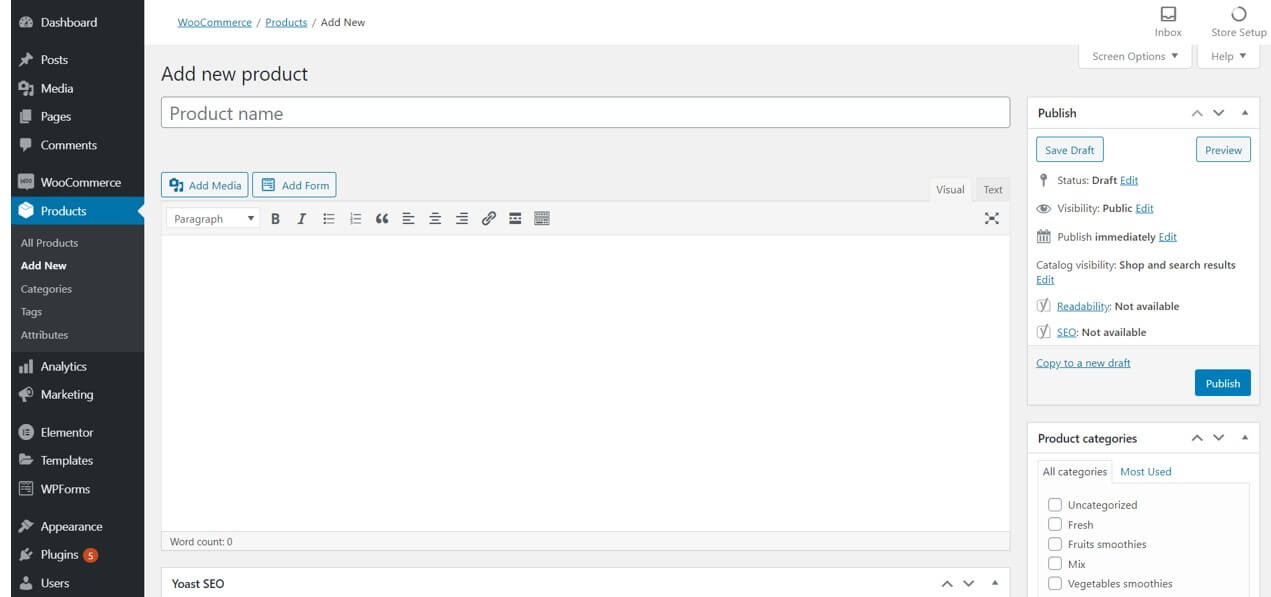
Je kunt hier nu een titel voor jouw product invoegen in de balk bovenin. Maak vervolgens een beschrijving in tekst van het product en voeg deze toe in het grote tekst vlak.
Behalve een titel en beschrijving wil je jouw product waarschijnlijk ook categoriseren. Dit is handig voor wanneer je meer producten krijgt. Doe dit via de ‘product categories’ in de rechter kolom.
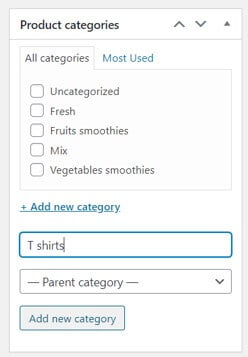
Voeg hier eventueel een nieuwe categorie toe die het meeste aansluit bij jouw nieuwe product.
Als je dat hebt gedaan is het tijd voor de foto of productafbeelding!
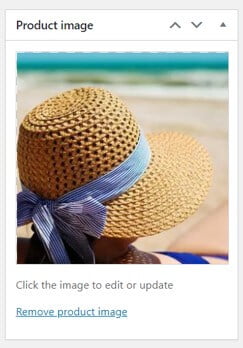
Deze kun je invoegen via het stukje ‘product image‘ wat je ook in de rechterkolom vind. Upload het daar.
Instellen gegevens product
Na de basisinstellingen kunnen we gaan kijken naar de Woocommerce gegevens van het product.
Dit stuk vind je helemaal onderaan de pagina.
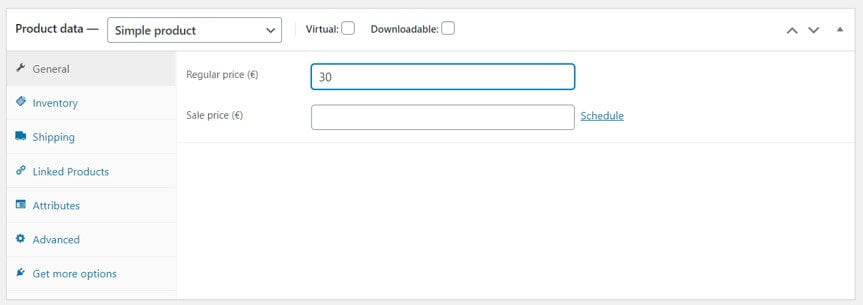
Voer een prijs in en klik via de tabjes aan de linkerkant door om te kijken of je alles goed hebt staan.
Daarna klik je rechtsboven bij de pagina op publiceren en staat jouw allereerste product online!
Klik op de product link en kijk of alles naar wens is.
Stap 6: Webshop beginnen én marketing
Dus je webshop staat online en er staan producten op… Dan is er nog een stap te zetten, namelijk bezoekers en verkopen!
Dat kun je het beste doen aan de hand van marketing en daarom heb ik hieronder enkele simpele manieren om daarmee aan de slag te gaan!
1. Onderscheidend vermogen van jouw webshop
Omdat er veel webshops zijn, is het belangrijk om jezelf te onderscheiden van de rest.
Onderscheidend vermogen kun je op meerdere manieren creëren. Je kunt bijvoorbeeld op prijs gaan concurreren, maar wanneer je net een webshop start kan dit moeilijk zijn. Je hebt dan nog geen gigantische stapelkorting bij de inkoop van jouw producten.
Mijn advies; concurreer niet op prijs, maar maak jezelf op een andere manier onderscheidend.
In de marketing wordt onderscheidend vermogen vertaald in ‘unique selling points’. Dat zijn de redenen waarom iemand bij jou zou kopen in plaats van bij iemand anders.
Dat kunnen dingen zijn als levertijd, kwaliteit, unieke product eigenschap, extra’s of een membership korting.
Wat je ook kunt doen om jezelf te onderscheiden is door jouw kennis van een product expliciet op te schrijven in de product beschrijving. Je zou daar zelfs bij ieder product een video van kunnen maken. Op die manier wordt jouw webshop persoonlijker en kan het goed zijn dat mensen het jou gunnen en daarom bij jouw webshop het product aanschaffen.
2. Search Engine Optimalisation voor jouw webshop
Een van de grootste bezoekersstromen richting jouw webshop zal waarschijnlijk via Google komen. Die mensen komen dan op jouw webshop omdat ze ergens specifiek naar op zoek zijn en ze jou bovenin de zoekresultaten vinden.
Van de 50.000 bezoekers per maand op mijn eigen website komt 90% via Google. Om hoog in Google te komen moet je aandacht besteden aan de SEO op jouw website. SEO is een afkorting van Search Engine Optimalisation en doelt erop jouw webshop zo in te richten dat Google weet of die ernaar moet verwijzen in de zoekresultaten.
Zonder SEO zal je geen (of heel weinig) bezoekers trekken via Google. Om je een beetje uit te leggen hoe dat allemaal in zijn werk gaat kun je het beste dit artikel van mij lezen.
Hoe meer bezoekers er op jouw webshop komen, hoe meer mensen je iets kunt verkopen.
3. Zorg voor reviews op jouw webshop
Online is de wereld net iets anders dan offline. Je hebt niet automatisch mensen hun vertrouwen met een webshop, hoe goed deze er ook uitziet.
Zorg er dus voor dat je aan je betrouwbaarheid werkt. Dit doe je door foto’s van het magazijn op een over ons pagina te zetten of certificaten te laten zien.
Een andere manier om betrouwbaarheid te creëren is met reviews. Maak een Google bedrijfspagina aan en laat jouw klanten daar reviews op plaatsen. Wanneer iemand anders iets over jou zegt is dit immers impactvoller dan wanneer jij dit over jezelf zegt. Op deze manier worden er tevens review sterren en een score getoond wanneer jij wordt weergeven in de zoekresultaten. Dit komt betrouwbaarder over dan iemand die geen reviews heeft.
–
Tot zover deze tutorial over het beginnen van een webshop. Hopelijk staat jouw webshop nu goed online en kun je aan de slag met het verkopen van producten. Super veel succes!
GRATIS Digital Nomad Boek
Dé inspiratie voor een vrij leven
Met een eigen online business werk je waar en wanneer je wilt. Een geweldige levensstijl vol vrijheid welke ik zelf al vijf jaar mag ervaren. Alle inzichten en verhalen die dat opleverde vind je in mijn boek! Dat is leuk om te lezen en geeft je gelijk de berg aan inspiratie om zelf je beste leven te leven.